Werkwijze
U wilt waarschijnlijk niet per product aangeven of het geleverd is of niet. Als het grootste deel van uw order gewoon geleverd is, dan zet u eerst met één handeling alle artikelen op
geleverd en zet u vervolgens de artikelen die niet geleverd zijn op geannuleerd.
Echter, als uw order in zijn geheel niet geleverd is, dan kunt u met één toetsencombinatie
alle producten op geannuleerd zetten. Hoe u deze handelingen precies doet, leest u
hieronder.
Specificeren welke goederen geleverd zijn
Het is de bedoeling dat u in het Binnenkomst Goederen scherm de artikelen op geleverd of geannuleerd boekt. U kunt met de pijltjestoetsen door de bestelregels bewegen. Met deze toetsen(combinaties) kunt u de volgende handelingen uitvoeren.
- F1 – Alle bestelregels op geleverd zetten. Bevestig met F12
- F3 – Alle bestelregels op geannuleerd zetten. Bevestig met F12
- ENTER – De geselecteerde regel op geleverd zetten. Dit werkt alleen als alle stuks van de bestelregel nog in nota staan
- F4 – De geselecteerde regel op geannuleerd zetten
- F11 – Alle overige bestelregels (alle regels die nog in nota staan) annuleren. Bevestig met F12
- F2 – Alle bestelregels in nota zetten. Bevestig met F12
- F8 – De geselecteerde bestelregel specificeren. U krijgt nu een extra scherm, waarin u kunt aangeven hoeveel stuks er geleverd zijn en hoeveel geannuleerd. U bevestigt de aantallen met F12, u breekt het af met ESC
- CTRL + F – Zoeken naar een bestelregel. Er verschijnt een zoekvenster, waarin u een deel van de omschrijving kunt intikken. U start de zoekopdracht met F12. als er één of meer omschrijvingen zijn die voldoen aan uw zoekopdracht, dan zal Microcash naar de eerstvolgende bestelregel gaan die aan uw zoekopdracht voldoet. Met CTRL + SHIFT + F gaat u naar het volgende artikel uit het zoekresultaat.
- F5 – Toon het artikelscherm met het geselecteerde artikel
Een controlelijst printen
F3 Bestellen – F2 Binnenkomst Goederen – F6 Printen – F2 Controlelijst
Als u voordat u definitief een bestelling inboekt een lijst wilt printen om de levering te
controleren, dan kunt u dat doen met een controlelijst.
Om deze lijst te maken, kiest u in het binnenkomst goederenscherm voor F6 Printen. Daarna drukt u op F2 Controlelijst. U kunt nu aangeven of u een lijst wilt printen met alle artikelen (F1), alle niet-geleverde (F2) of alle geleverde (F3).
De geleverde artikelen bij de voorraad bijboeken
F3 Bestellen – F2 Binnenkomst Goederen – F12 Boeken – F12
Boeken
Als u voor uw hele bestelling hebt aangegeven welke goederen geleverd zijn, dan moet u de order nog definitief boeken, om te zorgen dat de geleverde goederen worden bijgeboekt bij uw voorraad. U drukt dan in het Binnenkomst Goederen scherm op F12 Boeken. U komt nu in het hiernaast afgebeelde scherm. In dit scherm kunt u tevens aangeven of er etiketten en/of controlestickers geprint moeten worden. Indien u dit wilt, moet u de betreffende hokjes aanvinken door er met de linkermuisknop eenmaal in te klikken.
Daarna drukt u op F12 om uw order definitief te boeken, of druk om ESC om dit scherm af te breken. Als u op F12 drukt, zal uw order geboekt worden. Als in deze bestelling geen artikelen meer ‘in nota’ staan, dan zal de order uit binnenkomst goederen verdwijnen.